Axure 怎么模拟拨号键盘?
在Axure中,我们能实现很多的动画效果,今天主要来教大家使用Axure模拟一个拨号键盘。下面就给大家实例演示下具体方法,希望能帮助到大家。
想了解更多的“Axure RP”相关内容吗?点击这里免费试学Axure RP课程>>
工具/软件
硬件型号:神舟(HASEE)战神Z7-DA7NP
系统版本:Windows7
所需软件:Axure RP
实现效果
按下数字按钮,输入对应的数字。
按下退回按钮删除上一步的数字。
当有数字时,显示添加号码btn和退回btn。
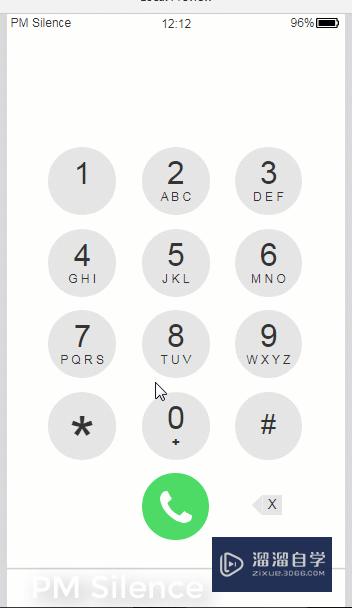
实现逻辑
函数[[LVAR.substring(from,to)]]
表示截取第from位到to位的字符串,举例:[[1234567.substring(1,4)]]=234,也就是说截取第一位到第四位的数字但不包括第一位。
函数[[LVAR.length]]
表示字符串长度,举例:[[手机号码1234.length]]=4,也就是说该函数可以获得元件字符串的长度。
我们制作拨号键盘需要的按钮,为其设置交互,鼠标按下按钮时,为手机号码文本框“Text 输入”设置文本[[X]]Y,这里X是局部变量,是手机号码文本框的文字,Y是按钮对应的数字,这样就实现了按下键盘输入对应的数字。我们制作拨号键盘的退回按钮,点击退回按钮,利用上边提到的函数截取字符串实现退回操作。
实现方式—输入数字
第1步
我们增加所需元件,并命名。本案例中手机号码文本框命名为“Text 输入”,数字键盘命名为btn 1、btn 2、btn 3以此类推。这里注意手机号码文本框要选成文本框元件。
第2步
为元件 btn 1(即数字键盘1)设置交互
鼠标按键按下时,当前元件选中为真,Text 输入 文本为[[Number]]1(其中Number是局部变量,为“Text 输入”的元件文字)
鼠标按键释放时,当前元件选中为假。
(这里注意,之所以做选中是为了交互的效果,我设置了选中时让按钮变色,这样可以更逼真的模拟拨号键盘)
第3步
为元件 btn 2(即数字键盘2)设置交互
鼠标按键按下时,当前元件选中为真,Text 输入 文本为[[Number]]2(其中Number为局部变量,是“Text 输入”的元件文字)
鼠标按键释放时,当前元件选中为假。
第4步
为元件 btn 3 ...设置交互,以此类推。
这样,输入数字的交互就实现了。
下图列出一个按键的交互:


实现方式—退回数字
第1步
我们为退回按钮设置交互:
鼠标按键按下时,设置当前元件选中为真,设置文本Text输入到[[Number.substr(0,Number.length-1)]](其中Number是局部变量,为Text 输入的元件文字)
鼠标按键释放时,设置当前元件选中为假。
这样,退回交互就设置完成了。
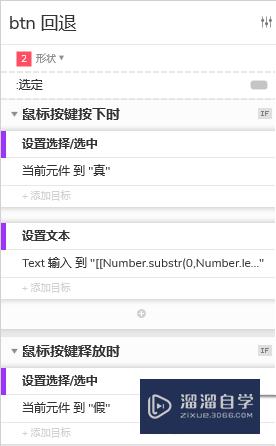
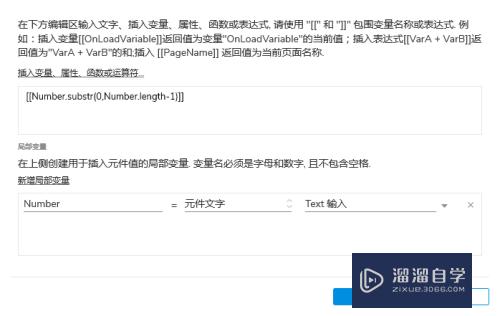


评论列表